公開します |
調査報告書の画像情報部分の作成を格段に簡略化するツール |
| プログラムの説明 |
| 1.またまたエクセルで作りました。 2.エクセル2003で作成しています。 3.他のバージョンでの動作保証は致しません(2000,2007では動作しません)。 4.非常に使いにくいと評判の某ツールに比べて、各方面から絶賛(どの方面じゃ?)されています。 |
| 機能 |
1.画像の高速一括読込ができます(リサイズされた画像200枚を1分、今は遅くなったかも)。
若干変更しています。 |
| 配布方法 |
当分の間、配布を中止いたします。 |
起動 |
・
photinfo.xlsをクリックしてください。 セキュリティレ
|
| 初期設定 |
| ちょっと面倒ですが最初の起動時に必ず設定してください。 |
| 設定ファィル |
このツールの機能を十分に発揮させるため、「設定ファイル」を作成してください。 簡単にできます。 |
| 画像のリサイズ |
| 最近デジカメは画素数が大きくなって、今や5Mサイズなんてのもざらにありますが、本ツールなどでは、巨大な画像は却って保存ファイルのサイズを大きくするだけです。
シートに張り付ける画像は、300×225(6枚配置時)に設定しています。従ってそれ以上のサイズの画像を読み込む場合は、予めリサイズ(縮小)しておきましょう。簡単で便利なフリーソフト(ありがたいことです)があるのでこれを利用してください。
さて、このように便利なツールですが残念なことに、ファイルのタイムスタンプがリサイズ時に変更されてしいます。これを防止するには新鮮なうちにリサイズする、システム時計の設定を変更する(爆)、日付変更ソフトを利用する等があります。 本ツールに画像を読み込む際は、そのリサイズされたフォルダ(デフォルトはResized」)を選択し、画像を読み込んでください。 |
操作説明 |
コマンドボタンをロールオーバー(といっても背景色が変わるだけだけど)にしてみました。 間違ってフォームを閉じてしまったら、例によって「ツール」−「マクロ」−「マクロ」 |
| 作業の流れ |
1.以前「保存」したデータを再編集するときは「読込」(7以下へ進む) |
| 閑話 |
| 元々DOSのプログラミングしか勉強しておらず、オブジェクト指向言語には乗り遅れてしまった。C++など買ったけど、結局お蔵入り。以前、情報系で教鞭を取っていたので、プログラミングの何たるかは理解しているつもりだが、プロパティやらメソッドやら、挙げ句はvariant型という訳の分からん型まで出てきて、万能型かと思っていたら、「型が違います」と怒られたりする。万能型じゃないじゃないか。
当初は読み込んだファイルを配列で管理していたのだが、ありゃVBAでは配列のアドレスはどうやって渡すんだ?Cではポインタで簡単に渡せるのに。結局、配列のコピーができず(個々の要素をコピーすればできるけどコードがすっきりせん)、そうそう構造体配列なら一括コピーができたはずと変更。VBA侮るべからず。 ということでオブジェクト指向はよく分からないけど、こういうことができるはず、とネットで検索しまくり、目的の記述を見つけたときには、情報提供者に感謝感激。¥になる訳でもないのに、奇特な人々のお陰で必要な情報にありつくことができる。昔なら、本屋に駆け込んでいたところだが、ネット様々。 歳食ってくると、開発は短期集中でやらないと昨日のことでも忘れてしまう。なんでこんなコードがあるの?と変更すると、ありゃ、やっぱり必要なコードだったということもしょっちゅう。いちいちドキュメントを書いておけばいいのだけど。 と思ったら、ちょっとひらめいて、削除と挿入のインターフェイスを変えたのでした。また何かひらめくかも(07/06/30)。 |
| 更新履歴 |
|
| 著作権及び免責など |
| ・本プログラムの著作権は、Office Shimadaが有します。 ・本プログラムのご使用により生じた損害は一切補償いたしません。 ・バグについては【 |
 左図のコンテンツが自動で配置されます。
左図のコンテンツが自動で配置されます。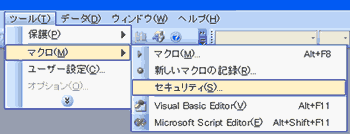 ベルの設定
ベルの設定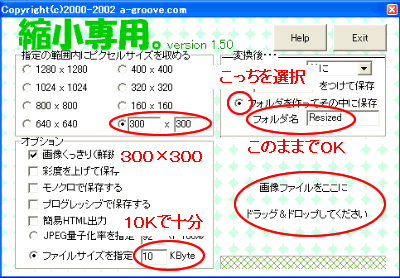 起動すると左図の画面が表示されますので、 サイズを「300×300(6枚配置の場合)」にしてください。
起動すると左図の画面が表示されますので、 サイズを「300×300(6枚配置の場合)」にしてください。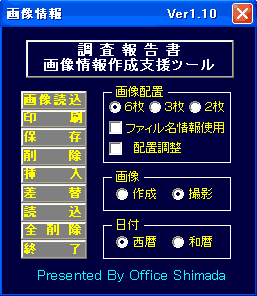 黄色文字をクリックしてください。
黄色文字をクリックしてください。